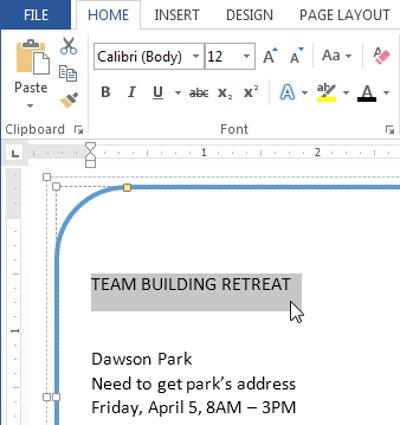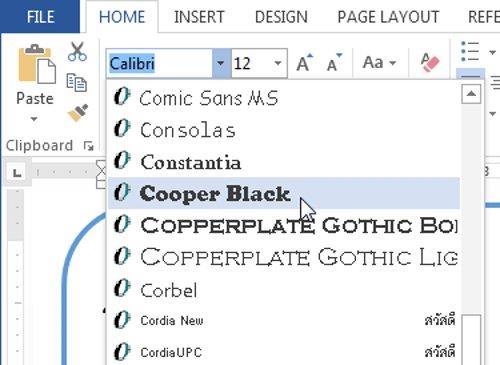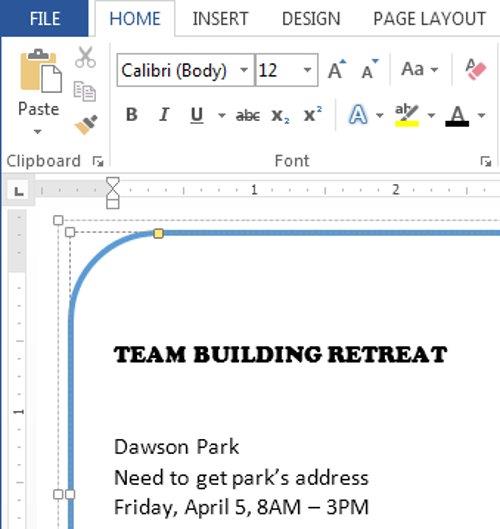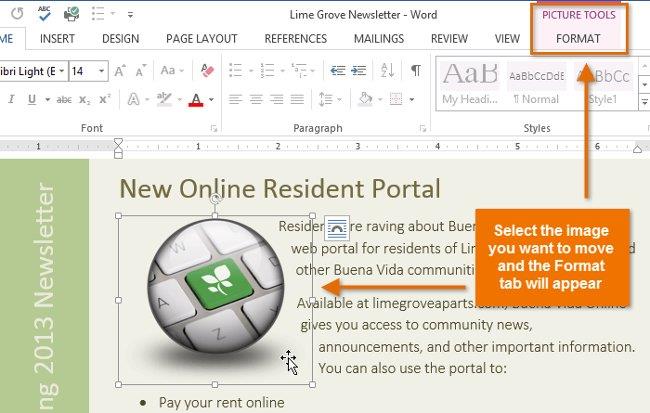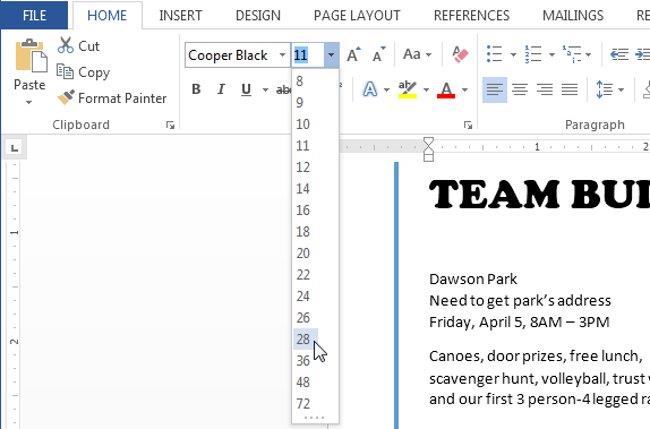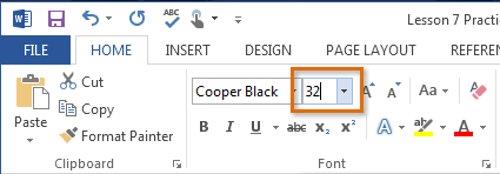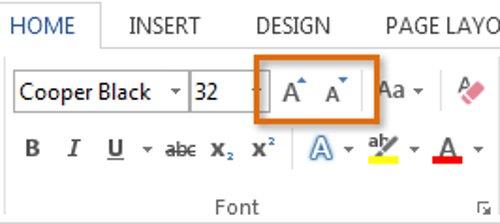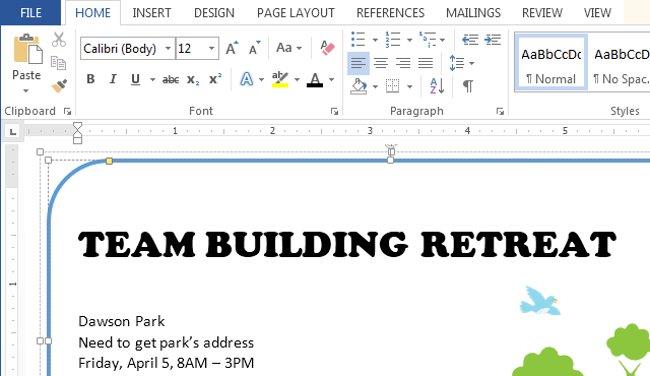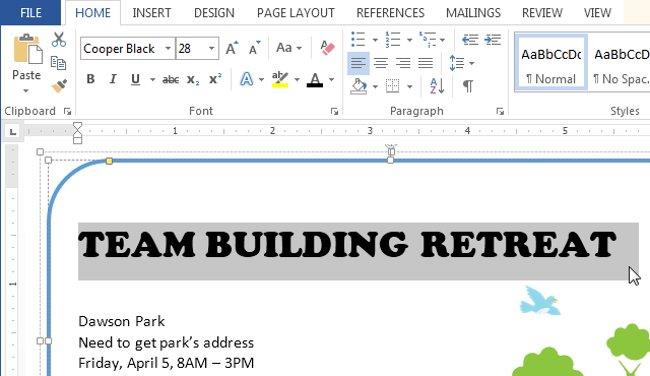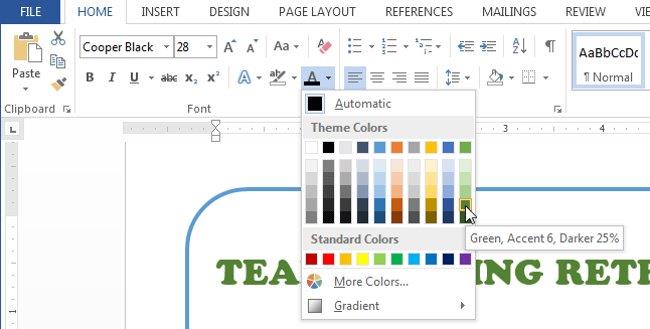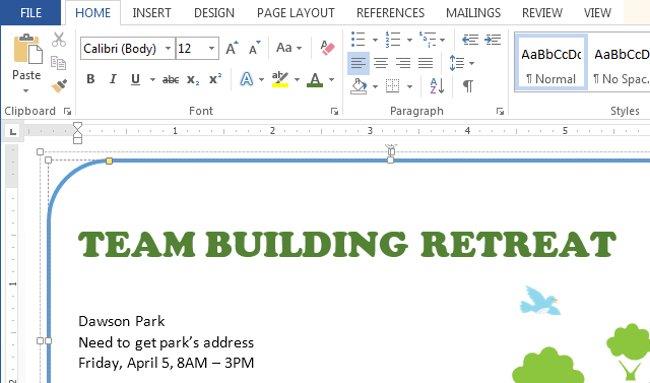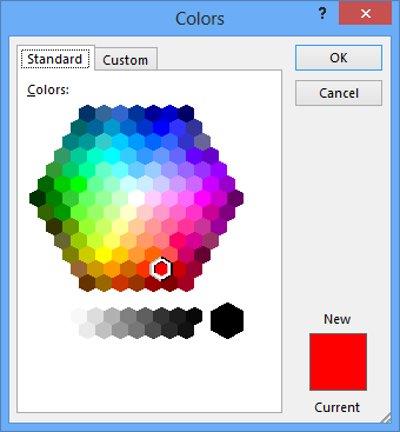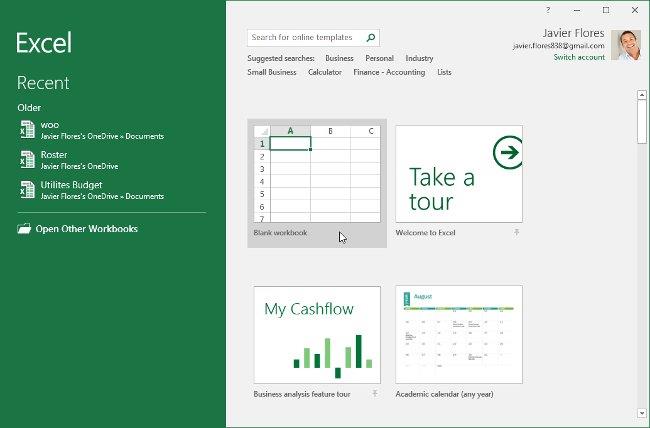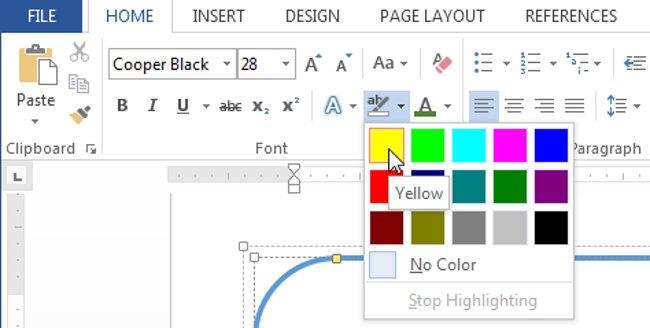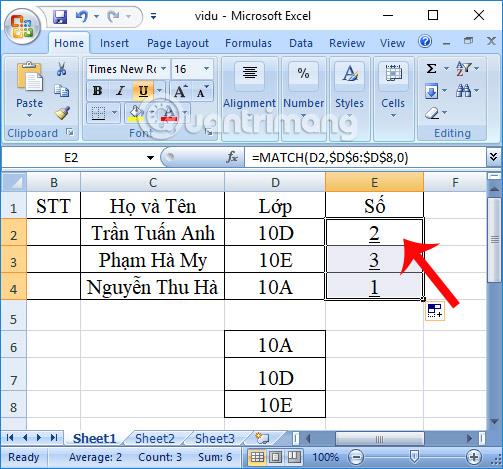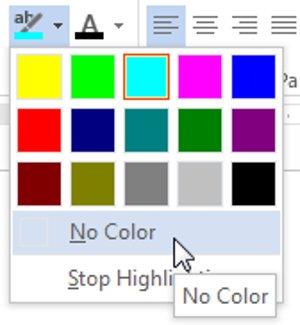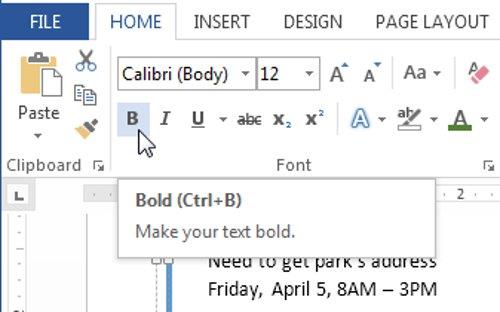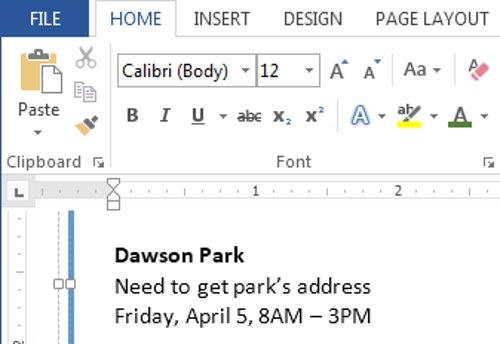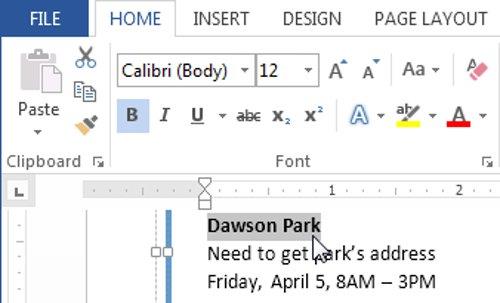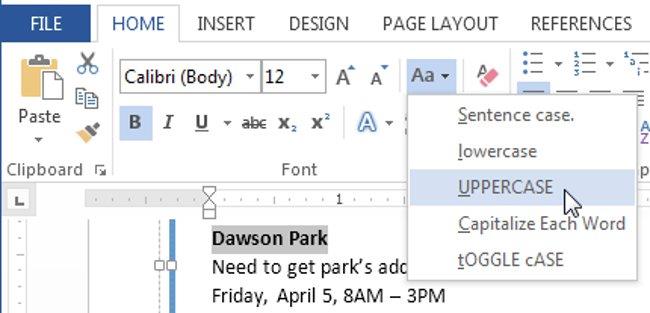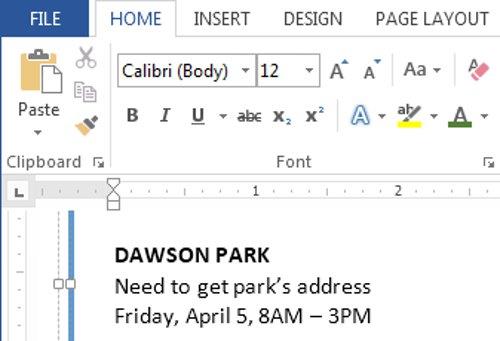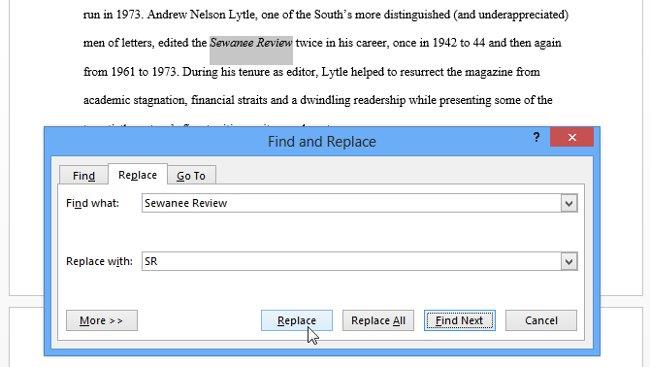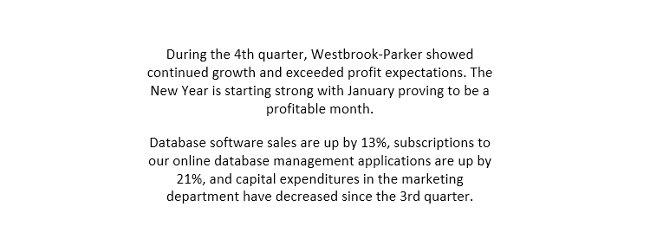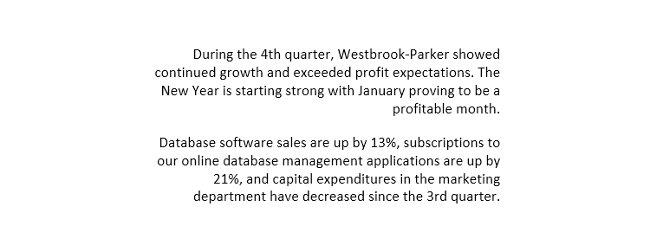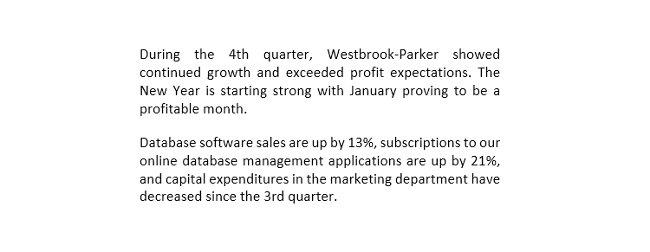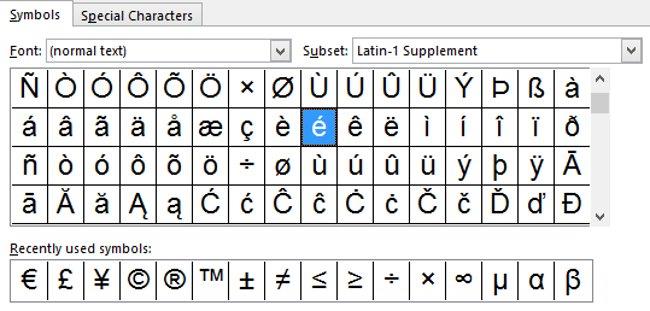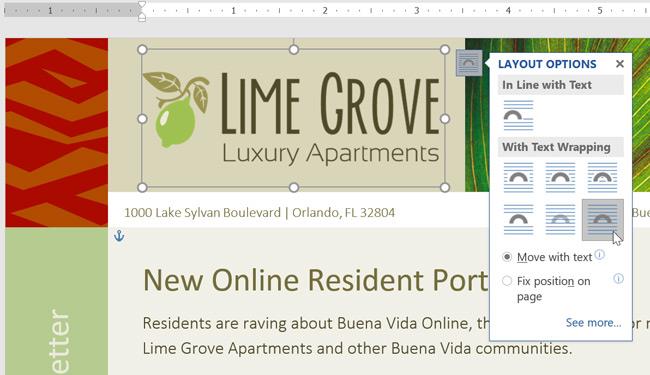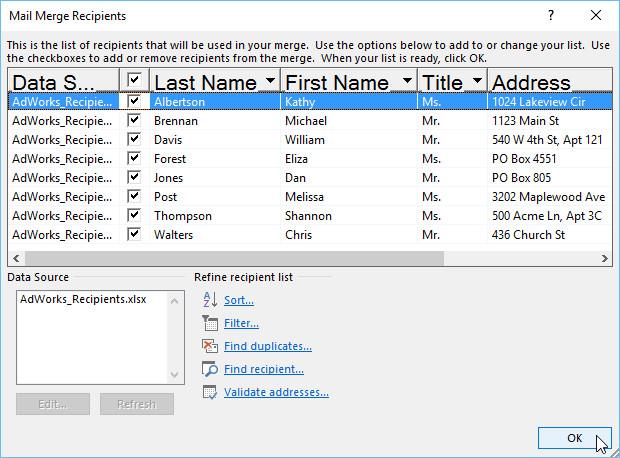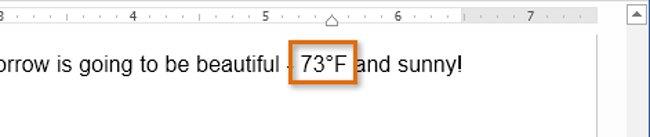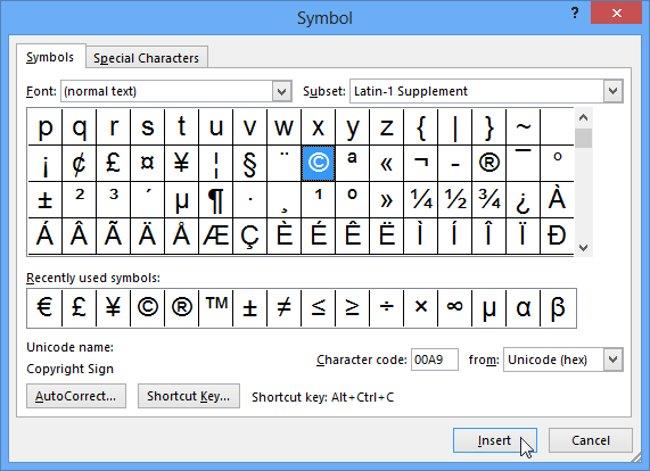A formatação do texto tem como objetivo chamar a atenção do leitor para partes específicas do documento e enfatizar informações importantes contidas nele. No Word 2013 , você tem muitas opções para editar texto, incluindo fonte, cor da fonte e inserção de símbolos especiais. Além disso, você também pode ajustar o alinhamento do texto para alterar a forma como deseja que ele apareça no documento.
Consulte o vídeo abaixo para saber mais sobre a formatação de texto no Word 2013 :
Além disso, você pode consultar o Guia Completo do Word 2013 (Partes 1, 2, 3 e 4) aqui:
Formato de documento do Word 2013
I. Alterar a fonte
Por padrão, a fonte definida em cada novo documento é Calibri . No entanto, o Word oferece aos usuários muitas outras fontes para personalizar seus documentos e títulos.
1. Selecione o texto que deseja editar.
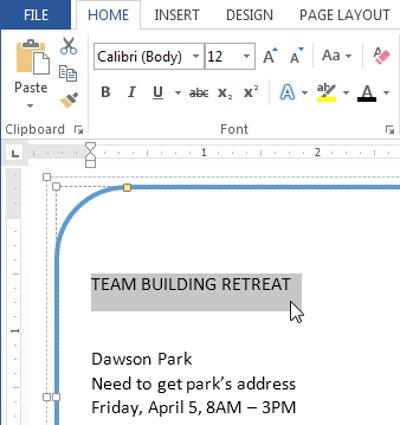
2. Na guia Início , clique na seta suspensa ao lado do quadro Fonte. Um menu contendo fontes será exibido.
3. Mova o mouse sobre os diferentes estilos de fonte. Uma visualização ao vivo da fonte aparecerá no documento. Escolha o estilo de fonte que deseja usar.
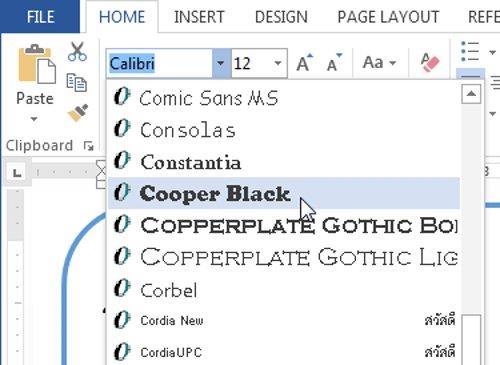
4. A fonte do seu documento será alterada.
Ao criar um documento profissional ou contendo muitos parágrafos, você desejará escolher um estilo de fonte que seja fácil de ler. Junto com Calibri, as fontes padrão incluem Cambria, Times New Roman e Arial.
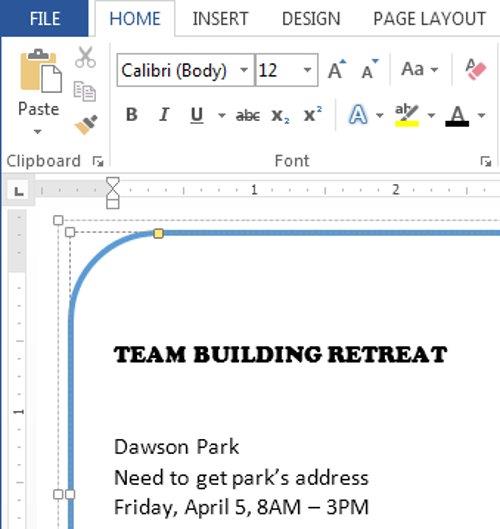
II. Mudar TAMANHO DA FONTE
1. Selecione o texto que deseja editar.
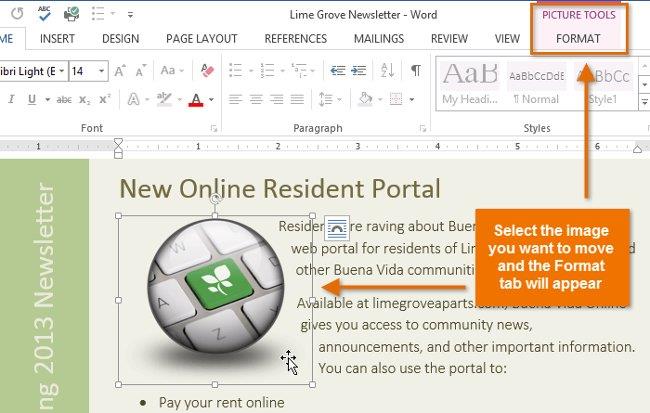
2. Na guia Início , clique na seta suspensa Tamanho da fonte para encontrar o tamanho da fonte. Escolha um tamanho de fonte no menu.
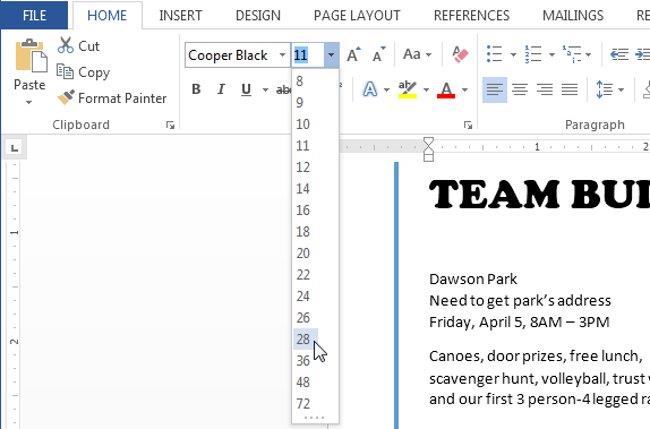
- Se o tamanho da fonte necessário não estiver disponível no menu, clique na caixa Tamanho da fonte e insira o tamanho da fonte desejado e pressione Enter .
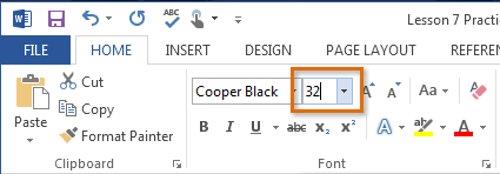
- Além disso, você pode usar os comandos Aumentar fonte e Diminuir fonte para alterar o tamanho da fonte.
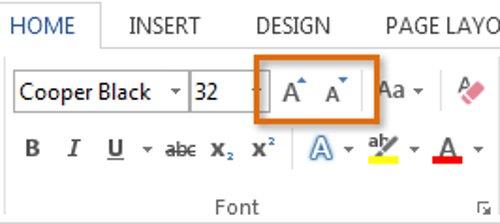
3. O tamanho da fonte do seu documento será alterado.
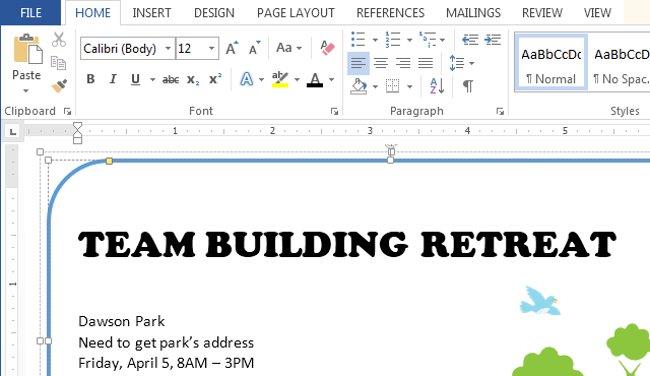
III. Alterar cor da fonte
1. Selecione o texto que deseja editar.
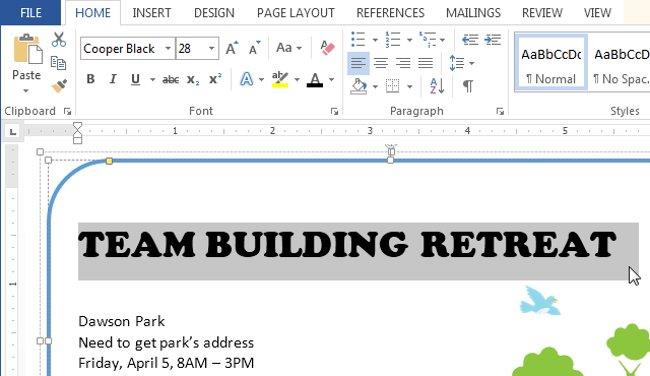
2. Na guia Início , clique na seta suspensa Cor da fonte . O menu Cor da fonte aparecerá.
3. Mova o mouse sobre as diferentes cores do texto. Uma visualização ao vivo da cor aparece no documento.
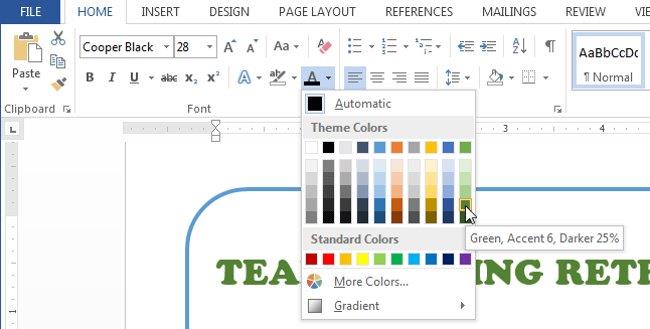
4. Escolha uma cor para a fonte que deseja usar. A cor da fonte do seu documento mudará.
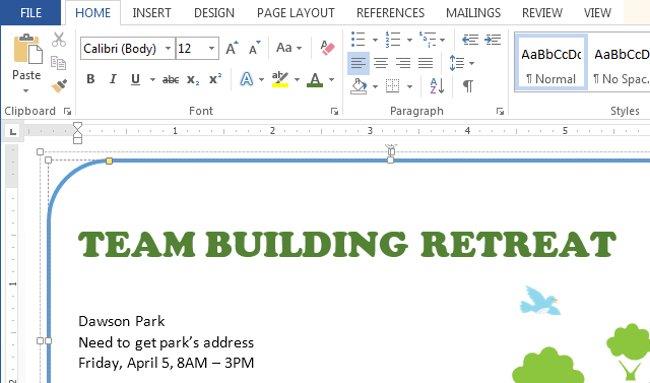
- Nota : As cores no menu suspenso serão limitadas. Selecione Mais cores localizado no menu para acessar a caixa de diálogo Cores . Escolha a cor desejada e clique em OK .
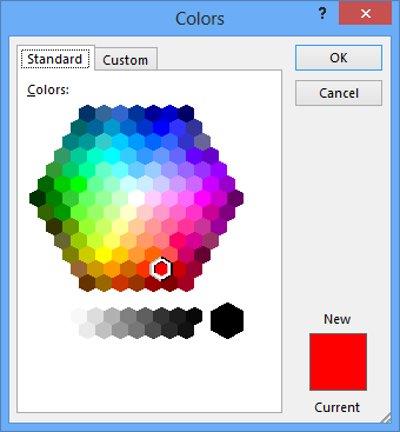
4. Destacar texto
O realce de texto é uma ferramenta útil para destacar textos importantes em seu documento.
1. Selecione o texto que deseja destacar.
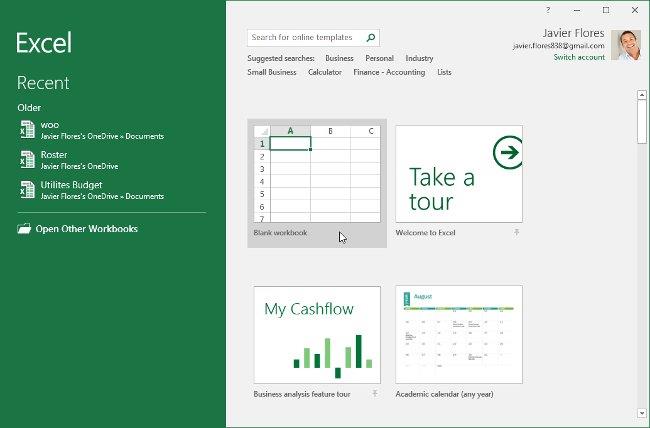
2. Na guia Início , clique na seta suspensa Cor de realce do texto e um menu Cor de realce aparecerá.
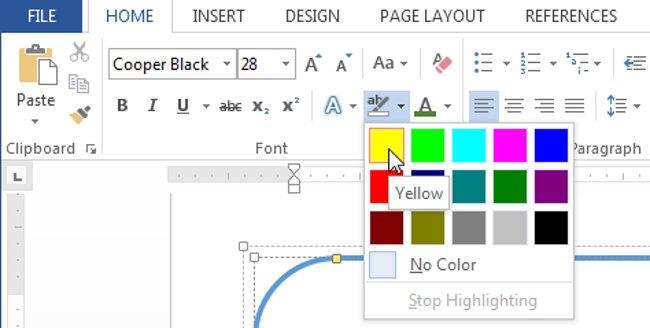
3. Selecione uma cor para destacar o texto desejado. O texto selecionado será destacado com mais destaque no documento.
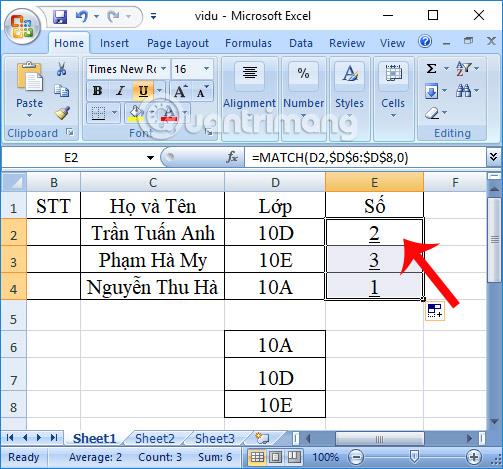
- Para remover o realce , selecione o texto destacado e clique na seta suspensa Cor de realce do texto . Selecione Sem cor no menu suspenso.
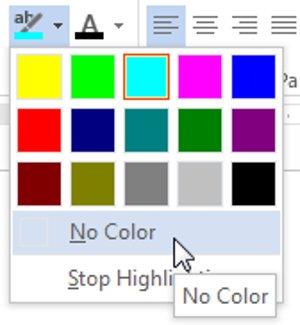
- Se você precisar destacar várias linhas de texto, mudar o mouse para marca-texto pode ser uma opção útil para selecionar e destacar linhas individuais. Clique no comando Cor de realce do texto e o cursor mudará para um realce. Você pode então clicar, segurar e arrastar o preenchimento nas linhas que deseja destacar.
V. Use os comandos Negrito, Itálico e Sublinhado
Comandos como Negrito, Itálico e Sublinhado podem ser usados para destacar palavras ou frases importantes em seu documento .
1. Selecione o texto que deseja editar.
2. Na guia Início , clique no comando Negrito ( B ), Itálico ( I ) ou Sublinhado (U) no grupo Fonte. No exemplo abaixo, clicamos em Negrito .
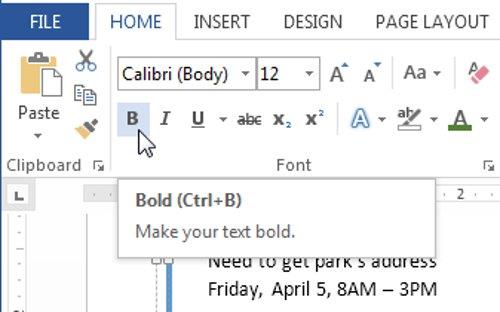
3. O texto selecionado no documento será alterado.
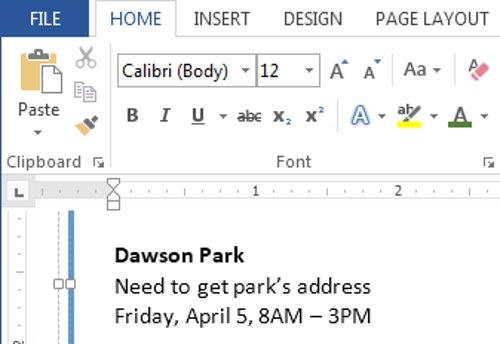
PORQUE. Alterar caixa de texto
Quando precisar alterar rapidamente uma caixa de texto , você pode usar o comando Alterar caixa em vez de excluir e redigitar o texto.
1. Selecione o texto que deseja editar.
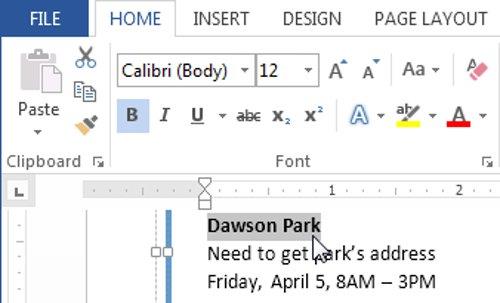
2. Na guia Início , clique no comando Alterar maiúsculas e minúsculas do grupo Fonte.
3. Um menu suspenso aparecerá na tela. Selecione a opção de caso desejada no menu.
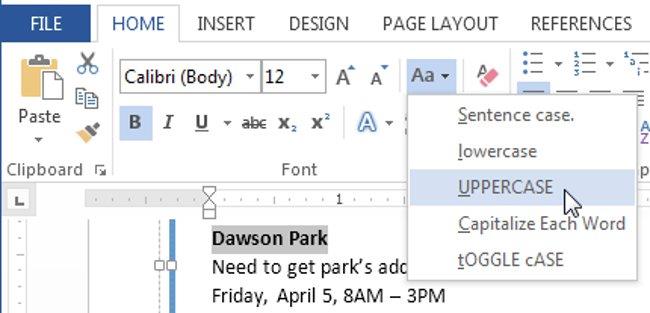
4. A caixa do texto no seu documento será alterada.
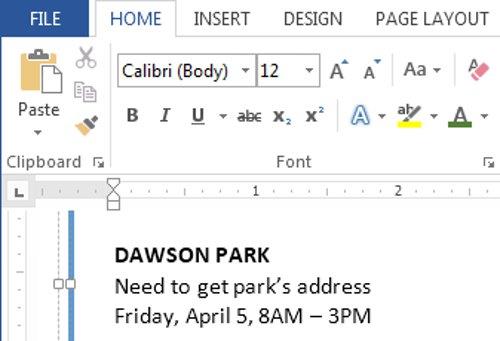
VII. Alinhar e ajustar as margens do texto
Por padrão, em um novo documento as margens são definidas com alinhamento à esquerda. No entanto, em alguns casos, você terá que ajustar o alinhamento à direita ou ao centro.
1. Selecione o texto que deseja editar.
2. Na guia Início, escolha 1 das 4 opções de alinhamento do grupo Parágrafo .

O texto do seu documento será alinhado e ajustado de acordo com sua vontade:
- Alinhar texto à esquerda - Alinhar à esquerda : este ícone alinhará todo o texto selecionado à margem esquerda. O comando Alinhar texto à esquerda é o alinhamento mais comum e é selecionado por padrão quando um novo documento é criado.
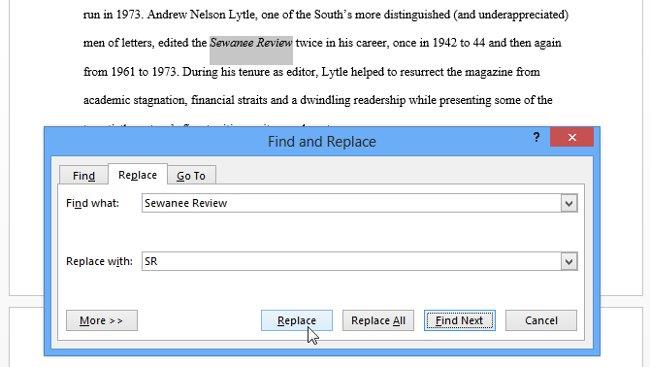
- Alinhamento Central - Alinhamento Central : Este texto será alinhado com distância igual entre as margens esquerda e direita.
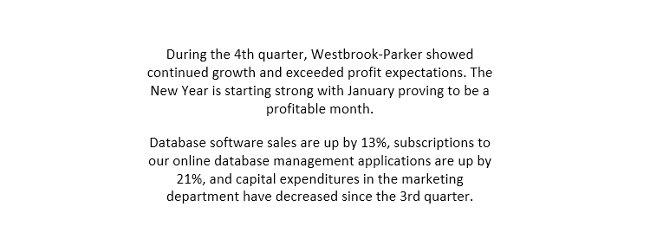
- Alinhar texto à direita - Alinhar à direita : este ícone alinhará todo o texto selecionado à margem direita.
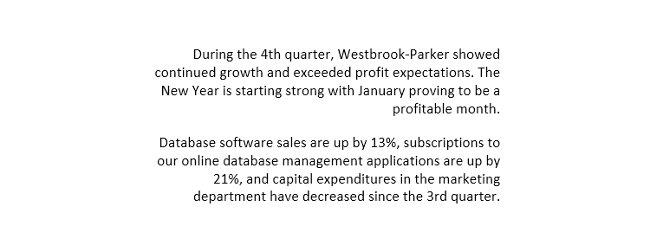
- Distribuir o texto uniformemente em ambos os lados : O texto é editado uniformemente em ambos os lados. Ele se alinha igual à distância entre as margens esquerda e direita.
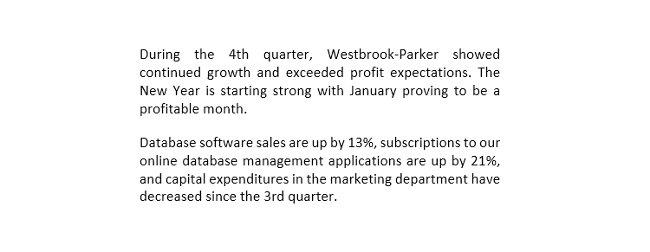
- Além disso, você pode usar o recurso Definir como padrão do Word para salvar todas as alterações de formatação feitas e aplicar automaticamente esses formatos em novos documentos.
VIII. Ícone
Às vezes você precisa adicionar um símbolo ao seu texto, como o símbolo copyright ©. O Word 2013 oferece uma coleção de símbolos de moeda, idioma, matemática e muito mais.
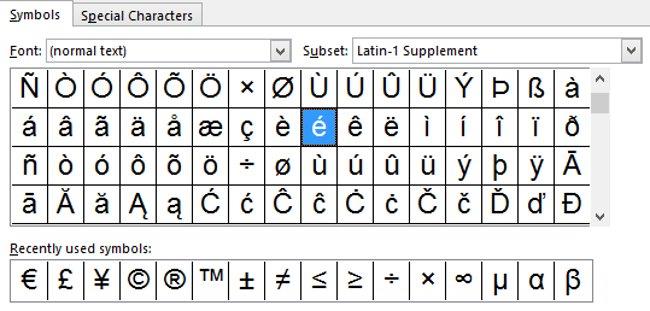
Para inserir um ícone:
1. Mova o ponto de inserção para o local onde deseja adicionar o ícone.
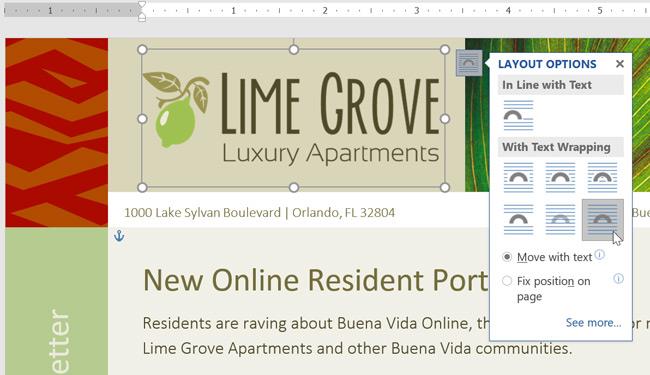
2. Clique na guia Inserir e clique na seta suspensa Símbolo . Um menu de símbolos aparecerá.
3. Selecione qualquer ícone desejado no menu suspenso.
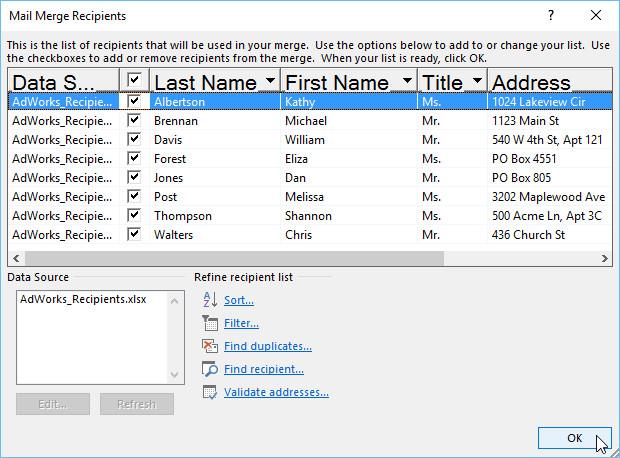
4. O símbolo que você deseja adicionar aparecerá acima do texto.
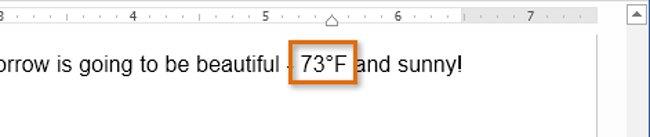
- Se você não encontrar o símbolo que deseja adicionar, selecione Mais Símbolos para abrir a caixa de diálogo Sympol. Navegue e selecione o ícone desejado e clique em Inserir .
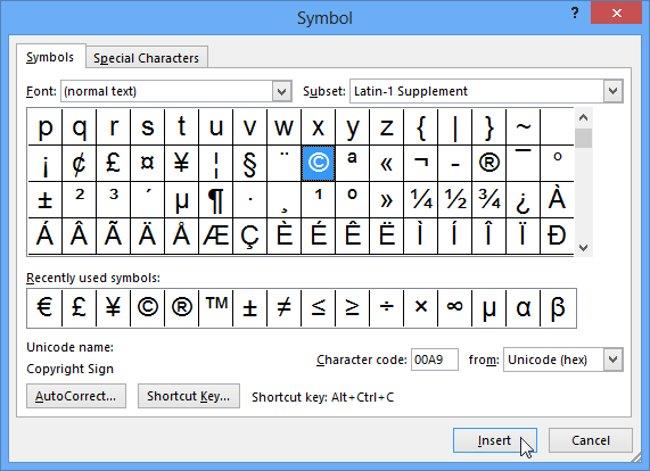
Veja mais: Word 2013: Instruções para usar contas da Microsoft e OneDrive
Se divertindo!